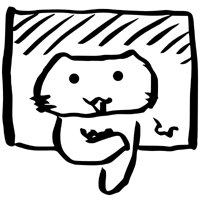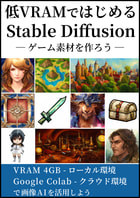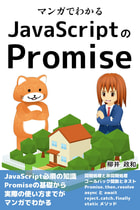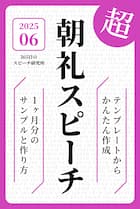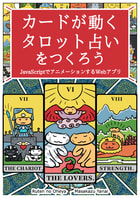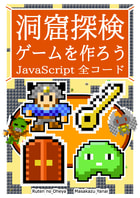おすすめ
電書マンガ無料
Webマンガ
ゲームブック
闇の聖杯の儀式 電書のゲームブック
ゲーム
Little Land War... Win向けSRPG
Little Bit War Switch向け高速RTS
TinyWar... 1面数分の8bit風RTS
EX リバーシ 変形盤面、盤面多数
コミカライズ
同人活動
同人誌公開
no link
2011年12月19日 04:49:08
1つ後の記事:[映画] 「K-19」感想
マイクロソフト製のマウスを買ってきた際に、ホイール感度が悪く、ホイールをゆっくりと動かすと反応しないという問題に遭遇しました。
そこで、マウスドライバの設定ファイルを直接書き換えることで、この問題を解決しました。
以下、その方法です。参考にしたのは、以下のページです。
【Intelli】マイクロソフトマウスPart45【Mouse】
● ホイール感度の変更方法
以下、ホイール感度の変更方法です。
【ドライバのインストール編】
1. マウス付属のマニュアルに従い、最新のドライバをダウンロード。
ドライバDLページ
2. マウスドライバをインストール。
3. 「コントロールパネル」で「マウス」を開く。
4. [ボタン]タブの「接続されているデバイス」(★)をメモしておく。
【ホイール設定書き換え編】
1. 「秀丸エディタ」をすべて終了(エディタの種類は適宜読み替え)。
2. 管理者権限で「秀丸エディタ」を開く。
3. 「秀丸エディタ」で「C:\Program Files\Microsoft IntelliPoint\IPointDevices.xml」を開く。
(管理者権限なので、D&Dではファイルを開けないので、[ファイル]メニューから開く)
4. 「Comfort Mouse 4500」(上記「接続されているデバイス」★で適宜読み替え)を検索。
5. 「WheelVScrollResolution」の値を「low」に変更。
<Characteristic Name='WheelVScrollResolution' Value='low'/>
6. タスクマネージャーの[プロセス]で「ipoint.exe」を終了。
7. C:\Program Files\Microsoft IntelliPoint\ipoint.exeを起動。
そこで、マウスドライバの設定ファイルを直接書き換えることで、この問題を解決しました。
以下、その方法です。参考にしたのは、以下のページです。
【Intelli】マイクロソフトマウスPart45【Mouse】
● ホイール感度の変更方法
以下、ホイール感度の変更方法です。
【ドライバのインストール編】
1. マウス付属のマニュアルに従い、最新のドライバをダウンロード。
ドライバDLページ
2. マウスドライバをインストール。
3. 「コントロールパネル」で「マウス」を開く。
4. [ボタン]タブの「接続されているデバイス」(★)をメモしておく。
【ホイール設定書き換え編】
1. 「秀丸エディタ」をすべて終了(エディタの種類は適宜読み替え)。
2. 管理者権限で「秀丸エディタ」を開く。
3. 「秀丸エディタ」で「C:\Program Files\Microsoft IntelliPoint\IPointDevices.xml」を開く。
(管理者権限なので、D&Dではファイルを開けないので、[ファイル]メニューから開く)
4. 「Comfort Mouse 4500」(上記「接続されているデバイス」★で適宜読み替え)を検索。
5. 「WheelVScrollResolution」の値を「low」に変更。
<Characteristic Name='WheelVScrollResolution' Value='low'/>
6. タスクマネージャーの[プロセス]で「ipoint.exe」を終了。
7. C:\Program Files\Microsoft IntelliPoint\ipoint.exeを起動。
1つ後の記事:[映画] 「K-19」感想